你的 iPhone 有一個致命的安全漏洞 - 如何立即修復它

最近有更改過密碼嗎?刪除舊的以防止它們被惡意使用
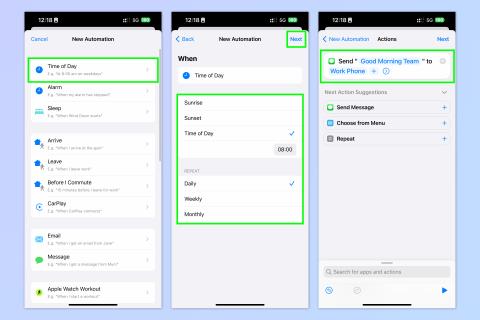
如果您還沒有使用 iOS 快捷方式,那麼您絕對應該使用。通過“快捷方式”應用程序,您可以下載或創建腳本來自動執行無數任務或流程。這些範圍從簡單的黑客(如聲音電池通知)到當前 iPhone 上無法執行的複雜任務(如疊加圖像)。
儘管 iPhone 已經是最好的手機之一,但我們還是喜歡“快捷方式”應用程序,因為它為用戶提供了默認情況下無法提供的一定程度的靈活性、控制和自定義功能。考慮到這一點,我們認為我們應該收集 7 個我們最喜歡的 iOS 快捷方式,它們將改變您使用 iPhone 的方式。
7 個將改變你使用 iPhone 方式的 iOS 快捷鍵
注意:在開始之前,以下快捷方式中使用的某些功能要求您運行iOS 16或更高版本。如果需要,請務必閱讀我們有關如何更新 iPhone 的指南,以確保您使用的是最新的 iOS。
1. 安排短信
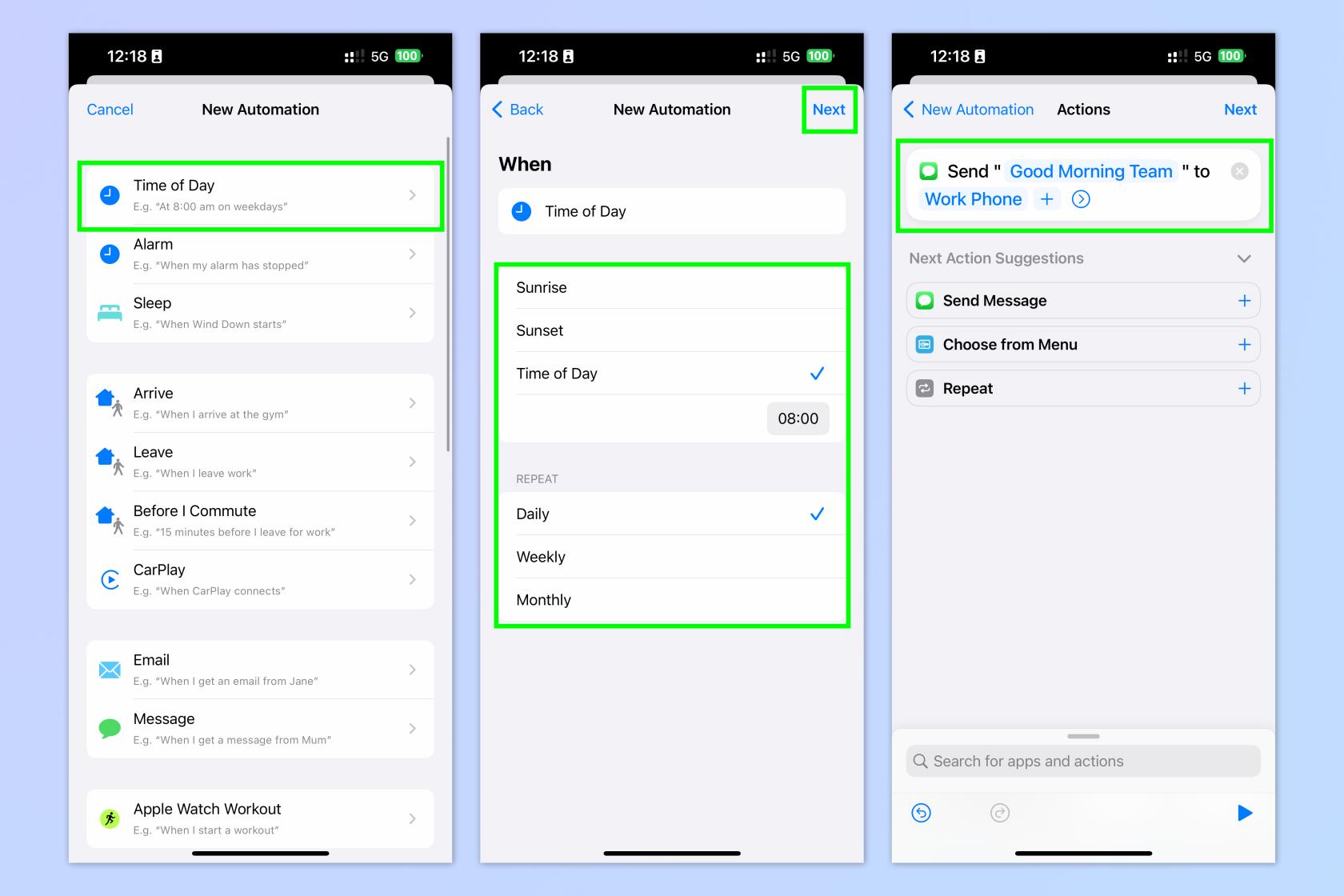
(圖片來源:©未來)
如果您經常需要發送相同的文本:也許是向您的工作團隊發送循環早安電子郵件,或者向您的男友發送可愛的早安或晚安消息,您可能需要考慮使用“快捷方式”應用程序中的個人自動化功能來安排短信。
要安排文本,請打開“快捷方式”並點擊 “創建個人自動化”,然後點擊“一天中的時間”。選擇發送文本的時間,點擊“下一步”,然後輸入文本內容以及發送對象。
2. 將 iPhone 中的水排出
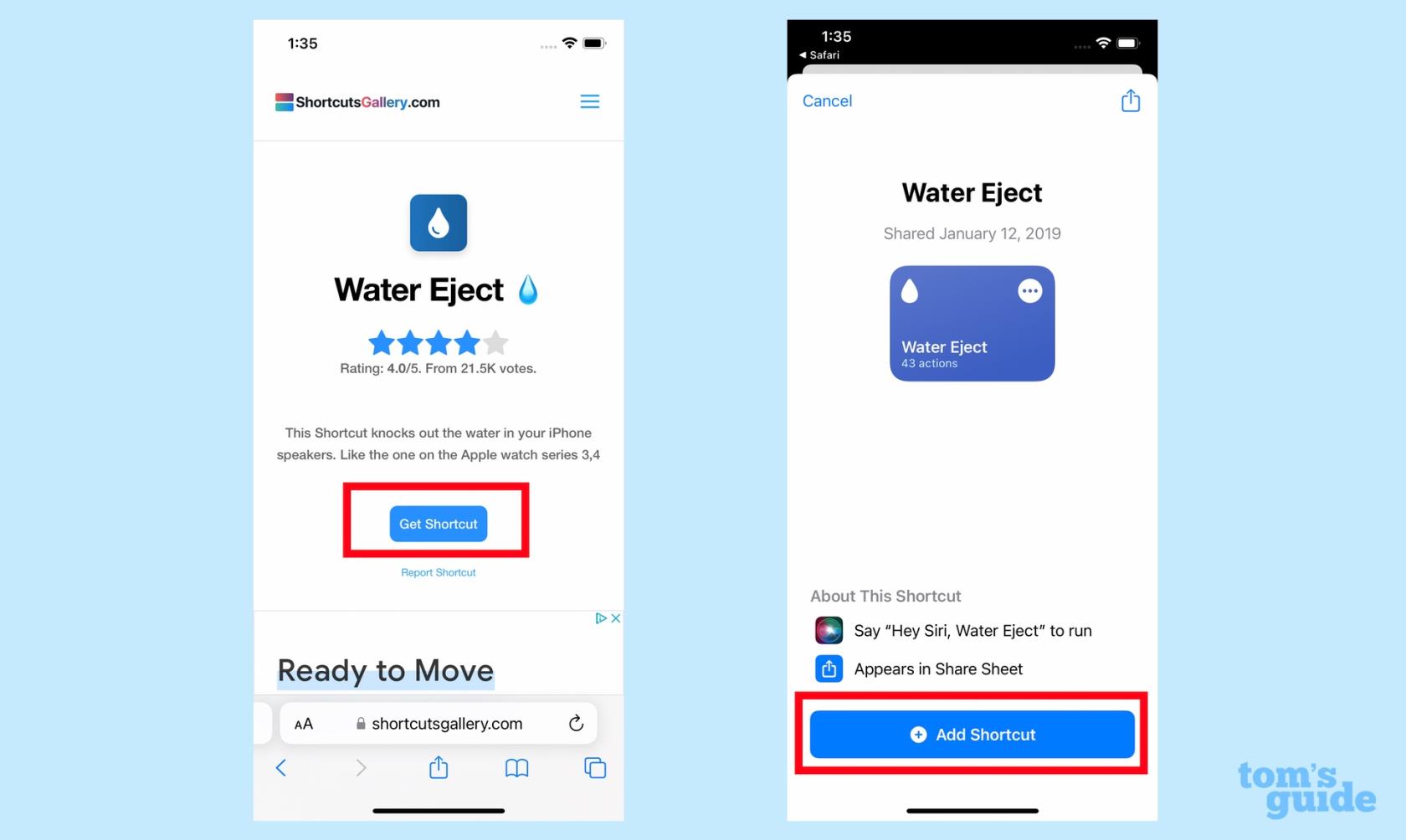
(圖片:©湯姆指南)
您是否曾將 iPhone 掉進水槽或廁所裡?也許您喜歡在淋浴時觀看 YouTube。雖然您的 iPhone 可能具有防水功能,但如果手機內任何地方積水,都可能會造成嚴重損壞。將其暴露在水中後,您需要將水從揚聲器中排出,幸運的是,有一個捷徑可以實現這一點。
在 iPhone 的瀏覽器上,轉到快捷方式庫,然後點擊獲取快捷方式 ,然後在隨後的屏幕上點擊添加快捷方式。現在,您可以通過多種方式使用“噴水”快捷方式 -請閱讀我們有關如何從 iPhone 噴水的指南,以了解詳細信息。
3. 將 ChatGPT 添加到 Siri
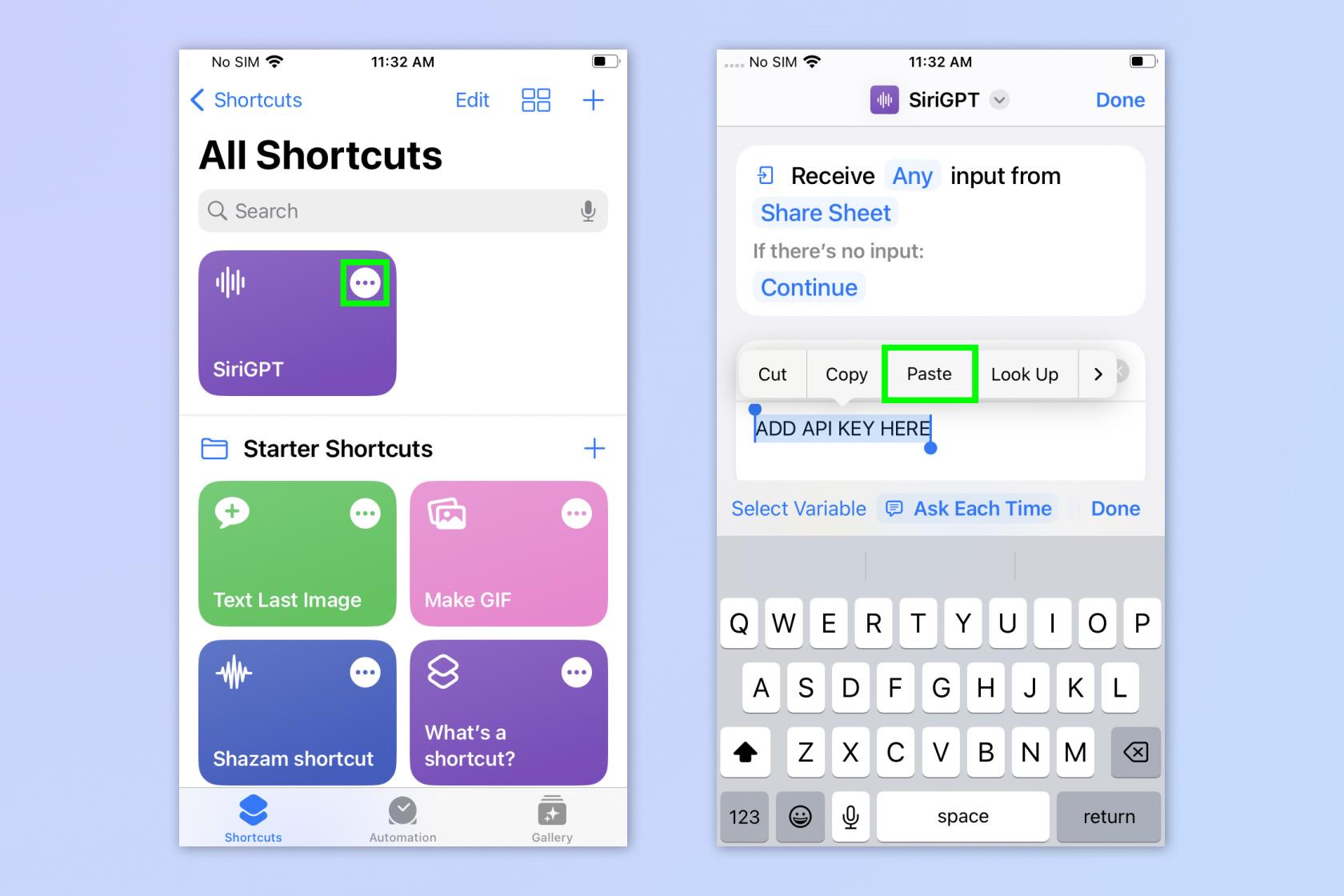
(圖片來源:©未來)
通過使用快捷方式將 OpenAI 的ChatGPT添加到 Siri,您可以增加 Apple 虛擬助手的潛力。為此,您需要確保擁有 OpenAI 帳戶。
要將 ChatGPT 添加到 Siri,請下載SiriGPT 快捷方式,然後登錄您的 OpenAI 帳戶並前往您的個人資料。然後,您需要復制 OpenAI API 密鑰並將其粘貼到快捷方式中。請閱讀我們關於如何將 ChatGPT 與 Siri 結合使用的完整指南,了解從頭到尾的說明。
4. 獲取自定義電池警報
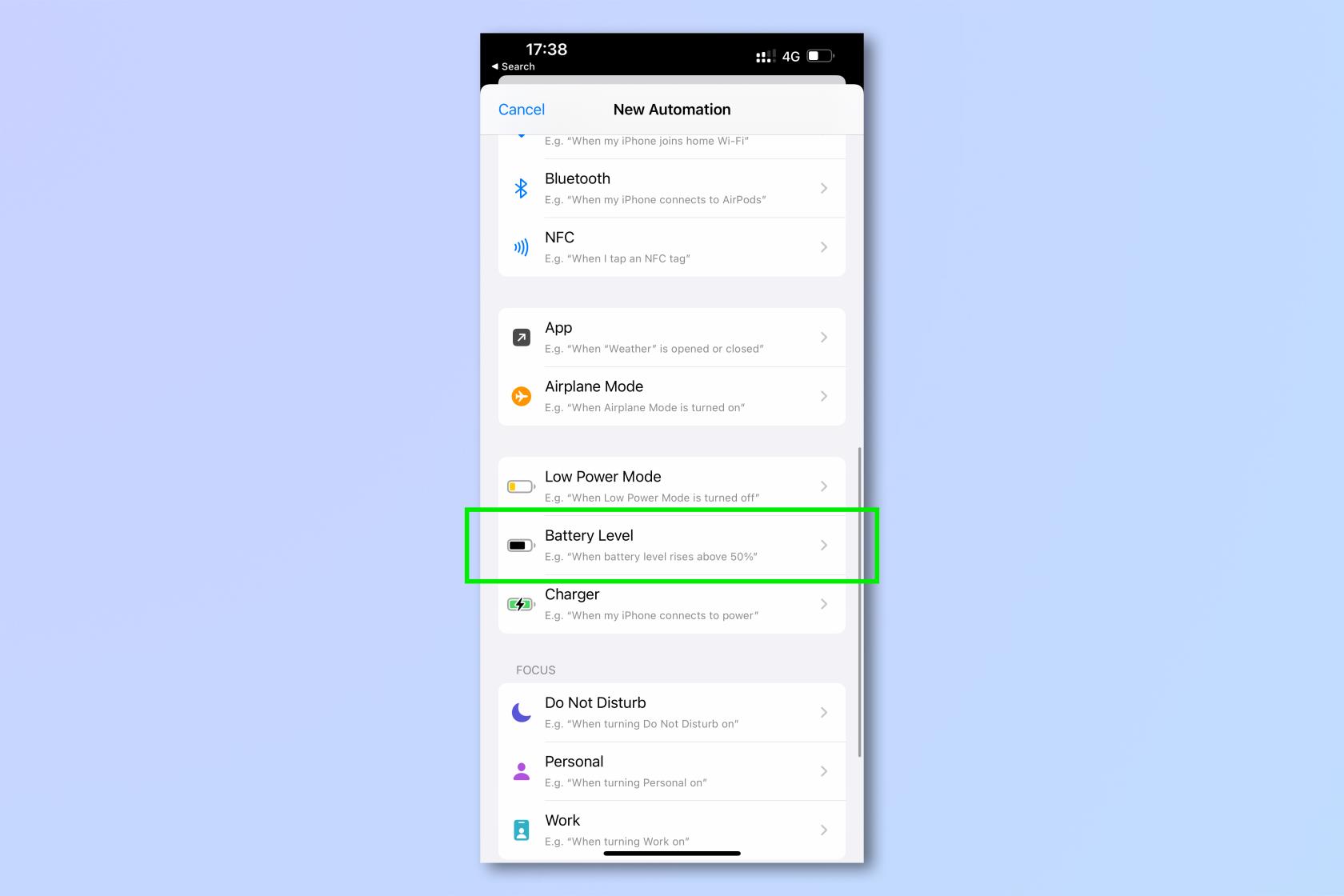
(圖片來源:©未來)
您是否曾經錯過過那些告訴您電池電量不足的 20% 通知?如果是這樣,你就不會孤單。不過不用擔心,因為您可以使用 iOS Shortcuts 應用程序創建自定義電池自動化,在指定的電池百分比設置語音警報,以確保您不會錯過警告,並可以在事情變得絕望之前管理您的充電。
要獲取自定義電池警報,請在“快捷方式”應用程序中創建新的自動化,點擊電池電量並指定接收通知的百分比。然後點擊“添加操作”以自定義您的 iPhone 在達到該級別後執行的操作。請閱讀我們有關如何在 iPhone 上設置自定義電池狀態警報的 教程,了解整個過程和自定義選項。
5. 疊加圖像

(圖片來源:©未來)
iOS 16 提供了使用 Visual Look Up 從圖像中提取主題的功能。雖然這是一個很酷的技巧,但除了粘貼到消息或便箋等其他應用程序中之外,您無法對提取的主題做太多事情。您當然不能將主題疊加到另一張圖像上。幸運的是,您可以通過快捷方式做到這一點。
雖然聽起來很簡單,但這個自定義快捷方式實際上相當複雜。因此,要了解更多信息,請閱讀我們有關如何使用自定義快捷方式在 iPhone 上疊加圖像的完整指南,我們將向您展示整個過程。
6. 自動化 CarPlay 應用程序

(圖片來源:©未來)
Apple CarPlay 對於那些使用該驅動器的人來說非常方便,但更方便的是使用快捷方式自動執行 CarPlay 的行為。通過使用個人自動化,您可以將 CarPlay 設置為在連接後立即打開特定應用程序 - 例如 Spotify 或 Google 地圖。
要自動化 CarPlay,請打開“快捷方式”並點擊“創建個人自動化”,然後點擊“CarPlay”。現在點擊“連接”,然後點擊“下一步”並選擇“打開應用程序”,然後選擇連接 CarPlay 時要打開的應用程序。
7.施展哈利波特咒語
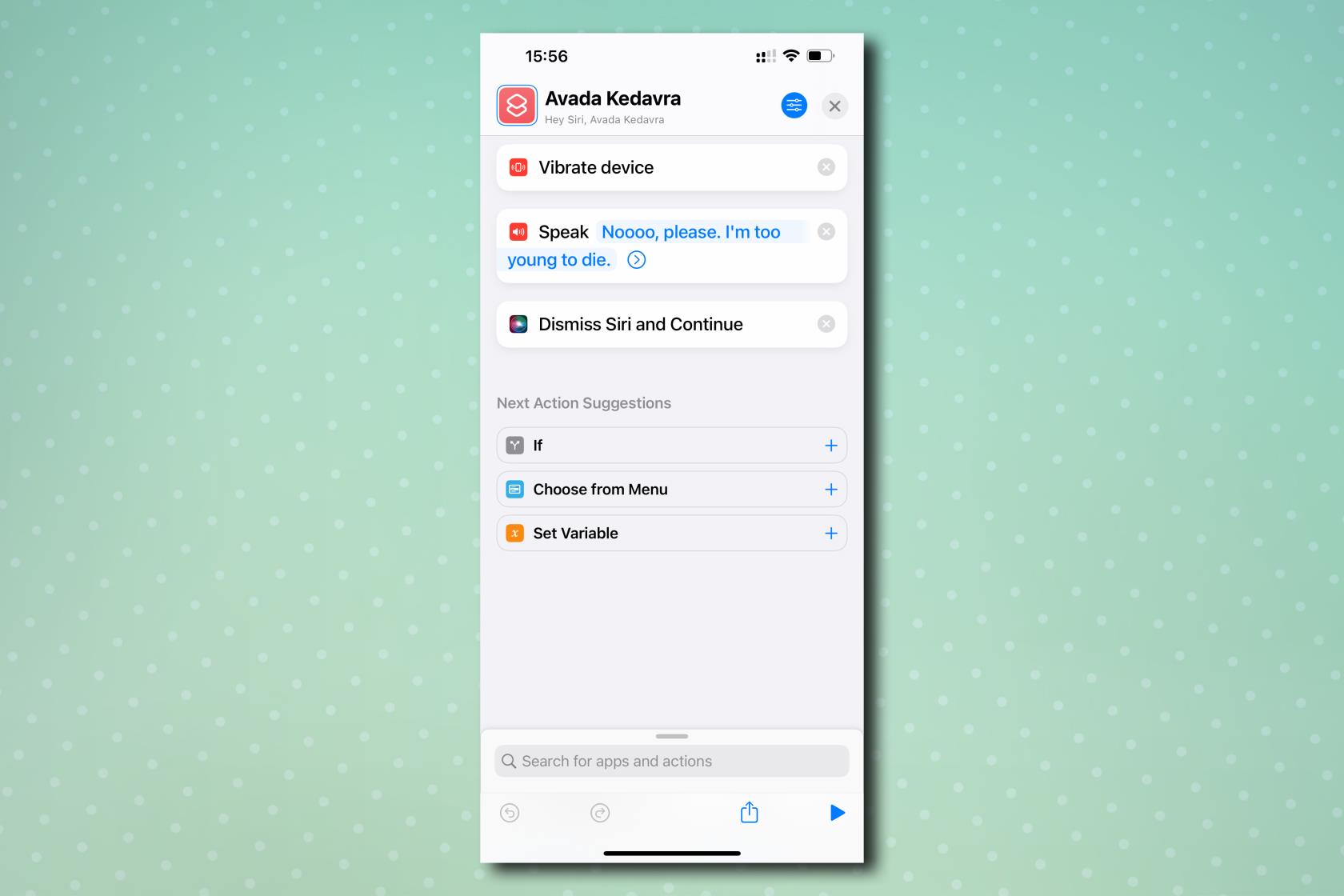
(圖片:©湯姆指南)
如果您了解 iPhone 的隱藏功能,您就會知道默認情況下您可以使用 Siri 施放四個咒語,以使您的 iPhone 執行各種功能。例如, “嘿 Siri,Lumos ”會打開手電筒。不過,選擇非常有限——你可以用 Lumos 和 Nox 來打開和關閉手電筒,用 Accio 來打開應用程序。
值得慶幸的是,您可以使用 iOS 快捷方式來為 iPhone 可以執行的幾乎任何功能創建咒語。為此,您需要創建一個新的快捷方式,然後選擇“腳本”菜單並自定義您的咒語。閱讀我們關於如何在 iPhone 上施放哈利·波特咒語的指南,我們將引導您完成從開始到結束的整個過程。
希望您現在了解一些自定義和自動化 iPhone 的額外方法。如果您想閱讀更多 iPhone 教程,請開始閱讀我們的指南,了解如何清除 iPhone 上的 RAM、如何刪除 iPhone 上的多個聯繫人以及如何將數據從 iPhone 傳輸到 iPhone。
厭倦了廣告?了解如何使用 iOS Safari Reader 攔截 iPhone 上的廣告。我們的iOS 16 功能���南還提供了一系列有關該版本 Apple iPhone 軟件引入的最新功能的提示和技巧。
湯姆指南的更多內容
最近有更改過密碼嗎?刪除舊的以防止它們被惡意使用
如果您不需要,請不要在每月的電話帳單上支付無限數據費用。我們可以向您展示如何了解您使用了多少數據以及如何相應地調整您的手機套餐。
心理健康問卷可以幫助您了解焦慮和憂鬱的風險
了解如何在 iPhone 上取得和自訂新的萬花筒桌布,為您的螢幕帶來色彩繽紛的新外觀
找到一款出色的拍照手機很困難,但如果您專注於一些特定的規格,則可以縮小搜尋範圍。
蘋果的 iPhone 14 系列迎來了新款 iPhone 14 Plus 機型的首次亮相。除了更大的螢幕之外,它與標準 iPhone 14 有何不同?
現在您可以鎖定高達 80% 的電量,而不是優化充電,因此請了解如何將 iPhone 的電量限制在 80%
iOS 17 為您提供了在照片應用程式中放大的快捷方式,讓您在 iPhone 上裁切影像變得更加容易。我們將在本指南中向您展示該怎麼做。
個人化音訊可根據您的周圍環境調整 AirPods 的音量。以下是如何打開它。
您現在可以透過這種方式在 iPhone 15 Pro 上錄製支援 Apple Vision Pro 的空間視頻,以便在購買或試用 Apple 新款耳機時使用。








